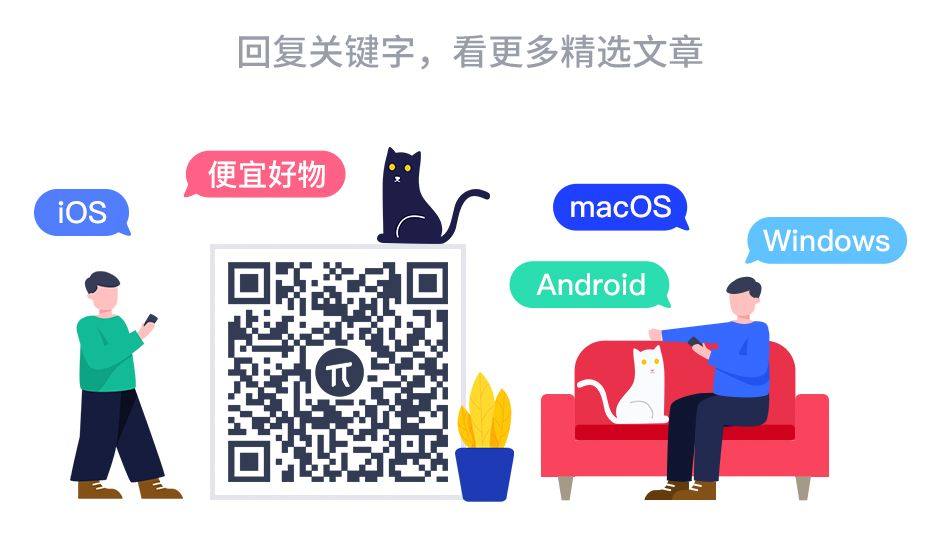经过多年的野蛮生长、商业竞争、政府监管,当初火爆的国内云盘市场终于又归于平静。在市场环境趋于稳定之后,我们终于可以再来谈一谈如何选择网盘了。
2019 年也被称为 5G 元年,网络在快速发展,许多人对「云存储」的概念却依旧停留在几年前,认为只是用来备份文件、分享文件这么简单。其实「云存储服务」早已有了许多改变。

而如何选择云服务,也是很多人一直以来面临的问题。有的需要大量备份照片,有的需要快速同步文件,有的非国外网盘不用,有的希望享受国内服务的便捷……不同的需求带来的就是网盘市场的差异化竞争。云存储服务的选择,其实就是在价格、容量、功能这些维度上展开的竞争。
所以,我为大家整理了一份可能是目前最完备的对比表格,方便各位对各家云存储服务商的数据进行对比。
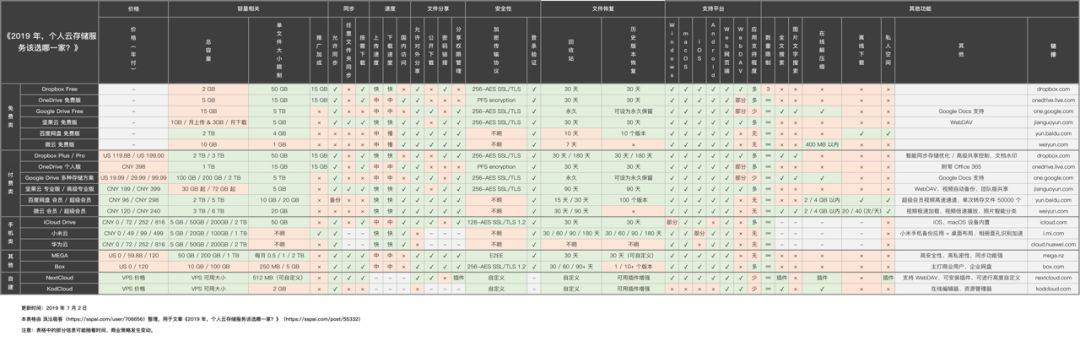
个人云存储服务对比详表(点击查看大图)
为了照顾各位的眼睛,我们也准备了 Excel 表格版和 Notion Database 版本,方便进一步的筛选。
关注少数派,在后台回复「网盘对比」即可获得下载链接。
尽管这份表格非常详细,但是如果仅仅是数据的罗列,还远远达不到 Power+ 的水平。本文将会带你从实际使用者的角度来谈谈如何选择云存储服务,以及如何真正改进你的云存储服务使用体验。

▍硬件厂商提供:面向手机的内置云服务
首先来讲讲面向手机的内置云存储服务,这里指的是「iCloud」「小米云」「华为云」……这些由手机厂商推出的云存储服务。很多人可能会感到意外,因为在大多数网盘对比中不会加入这些特定厂商的云服务。
但出乎很多人的预料的是,网盘市场已经开始了转变,根据艾瑞数据 iUserTracker 监测的数据显示,个人云盘在 2018 年 9 月的 PC 月活跃用户规模是 1.7 亿,移动端月活跃用户规模为 7511.3 万。数据表明,用户在 PC 的使用习惯已经基本稳定,个人云盘用户的扩张趋势将从 PC 端转向移动端。2019 年,作为用户的我们也应当对手机内置的云服务予以关注。
 硬件厂商提供的云服务
硬件厂商提供的云服务
一个好的云服务功能,往往能够提供数据型、服务型两类功能。 厂商提供的云通常是「服务优先型」的云服务。
戳中每个用户的手机云服务
在早些年云存储还未大火的时期,如果手机空间不太够,「删掉点照片、删掉点应用」是常见的做法。如果长辈换了一台手机,通讯录的导出导入也是一大难题。更不要提日历同步、短信同步这些功能了。
而手机端的云功能正是为解决这些问题而生的,从 iCloud 起,人们使用设备的方式逐渐有了改变,它第一次让用户把手机数据上传到云端,进行备份和同步。而 iCloud 为 iOS 系统提供的功能几乎能够戳中每个用户的痛点,最重要的是同步相册、备份通讯录等数据同步型功能;同时也提供了诸如 Find My iPhone、家庭共享等服务型功能;在 iCloud Drive 推出之后,iCloud 更像一个网盘了,而且它仍然带有「云服务」的属性——这些都属于 iCloud 的一环。而市面上的常规网盘,没有一款能够完全取代 iCloud 的。
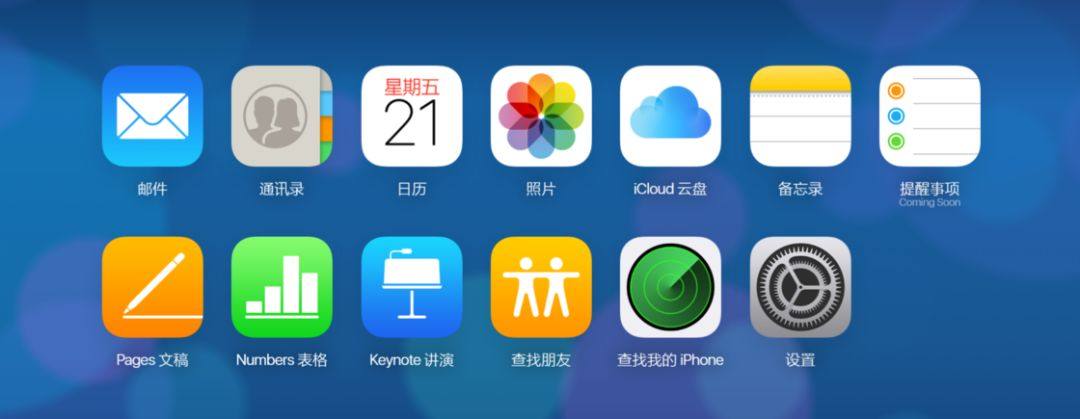 iCloud 网页版
iCloud 网页版
如果你的工作并不依赖电脑、以手机为主的轻度用户。那么使用手机的时间,一定远远超过使用电脑的时间。而大多数传统网盘提倡的是文件备份、文件同步、文件分享等功能。这些轻度用户和云服务接触最多的,可能也只是接收一下百度网盘的文件分享,备份一下照片、通讯录、备忘录罢了。
这种情况下,使用手机自带云服务可能会比使用第三方云的体验更好。
高权限带来的便利
手机提供的云服务,通常有 3 个特点:
服务权限高,能够读取手机系统应用数据。
整合程度深,能够实现后台自动备份。
使用难度低,出厂自带,只需注册账号,无需安装应用。
首先是服务权限高,如果你需要备份系统应用中的数据,就只能通过手机云存储,因为第三方的云服务通常无法获取很高的系统权限。比如 Android 应用很难在未 Root 的情况下备份所有的应用和数据;iOS 的权限控制更为严密,连读取短信的权限都不开放给第三方应用。
简单做一下对比:以 iPhone 为例——iCloud 能够将照片、通讯录、日历、提醒事项、备忘录、短信、健康数据、密码等数据「自动备份」到云端。而传统网盘只能对照片、通讯录进行备份。
如果说这是 iOS 的限制太多,那么再看看在 Android 环境下是如何——小米手机的用户可以通过小米云在常规的照片、通讯录、短信、备忘录之外,还能「自动备份」通话记录、录音、桌面布局、应用列表、系统设置、负一屏设置等绝大多数数据。
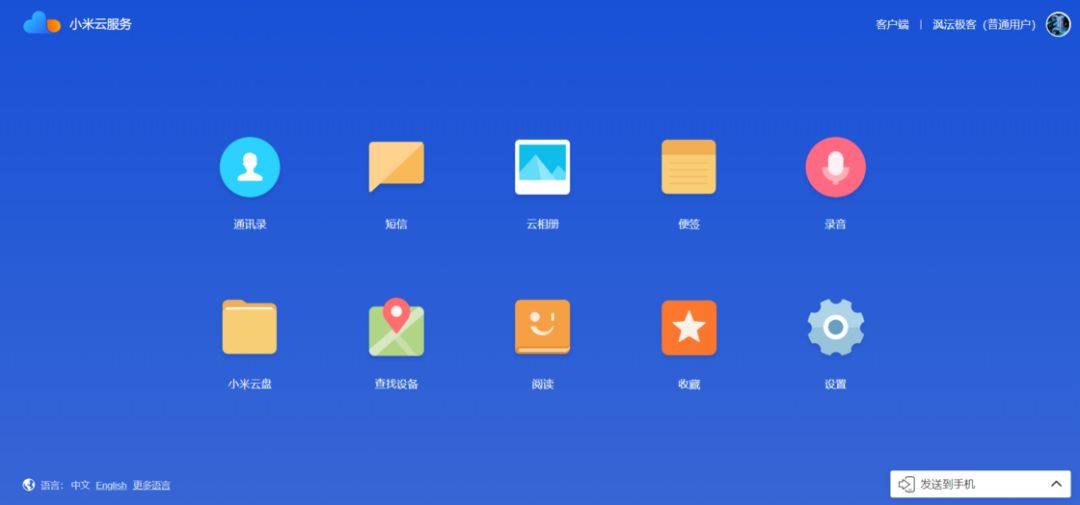 小米云服务网页版
小米云服务网页版
其次是整合程度深,上面举的两个例子中都提到了一点:自动备份。将云服务作为备份工具来使用时,最理想的状况就是无需手动配置,自动完成备份工作,需要时再去提取备份即可。比如 macOS 的 Time Machine 在这点上就做得很好,备份工作是在后台自动运行的,几乎不会影响用户的正常使用。
而手机端的云服务也能实现这一点,无论是哪一家云服务,基本都是在后台静默备份,只有空间满了才会发出提示让用户手动处理。这样的体验比「打开应用再备份」要好得多。
使用难度低也是手机云服务的一环,因为大部分手机都出厂自带云功能,不需要进行下载安装,注册账号可能是唯一的门槛。
在手机端想实现这种程度的云服务,往往只有手机自家厂商才能做到。 厂商将自家云服务深度融入到系统中,能够实现数据更全面、自动化程度更高的数据备份。
 手机端云服务的特点
手机端云服务的特点
尽管如此,但将云存储深度结合到系统中也带来了一些麻烦,比如明明有 256 GB 的容量,却经常提示 5 GB 限额的 iCloud 空间不够存照片,可能对免费版的用户而言只有困扰。但随着时代的发展,使用云服务的人数增多逐渐成为新的习惯,这种情况注定会越来越少。
从个人使用的角度来看,这些通常不被视为「云存储」却往往能给手机用户提供最好的云服务。
所以我的结论是:如果你主力设备就是手机,那么面向手机用户的云存储能够为手机用户带来的价值,显然远超其他的云服务。如果你正在使用某一品牌的手机,而且短期内不会更换。那么推荐你优先使用该设备厂商提供的云服务,用于备份手机上的数据,而非优先考虑其他云盘服务。
▍传统网盘:面向文件办公
说完手机存储服务,接下来就要讲讲传统意义上的「网盘」。传统网盘是「数据优先型」的,它们的功能往往围绕着文件本身展开,使用方法一般是手动上传、下载、分享文件。它们不局限于某个特定的设备,提供具有泛用性的服务。
传统网盘的使用范围比手机服务更广,也更容易为人们所知。国内较为知名的产品有百度网盘、微云、坚果云,国外则是 Dropbox、OneDrive、Google Drive 等大厂产品。
这部分的详细参数对比可以根据最上方的表格进行对比,接下来这部分选出了四个最具特色的网盘服务。
百度网盘:一家独大的商业巨头
当我们讨论如何选用网盘时,网盘本身的容量大小、传输速度、分享体验本应是所有用户的关注点。但国内的网盘近些年的发展却有些急功近利,过分的放在了看得见的「容量大小」上,忽视了传输速度、开放程度等诸多特性。
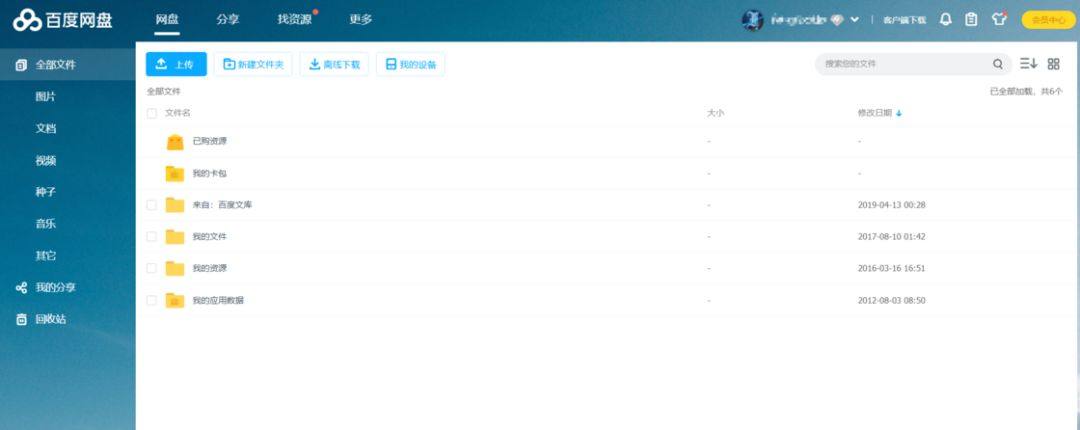 百度网盘网页版
百度网盘网页版
说到国内网盘的现状,那就不得不提到百度网盘。百度网盘的用户规模非常庞大,来自 iResearch 的 mUserTracker 2018 年 9 月的数据显示,百度网盘的设备覆盖率达到了 61%。
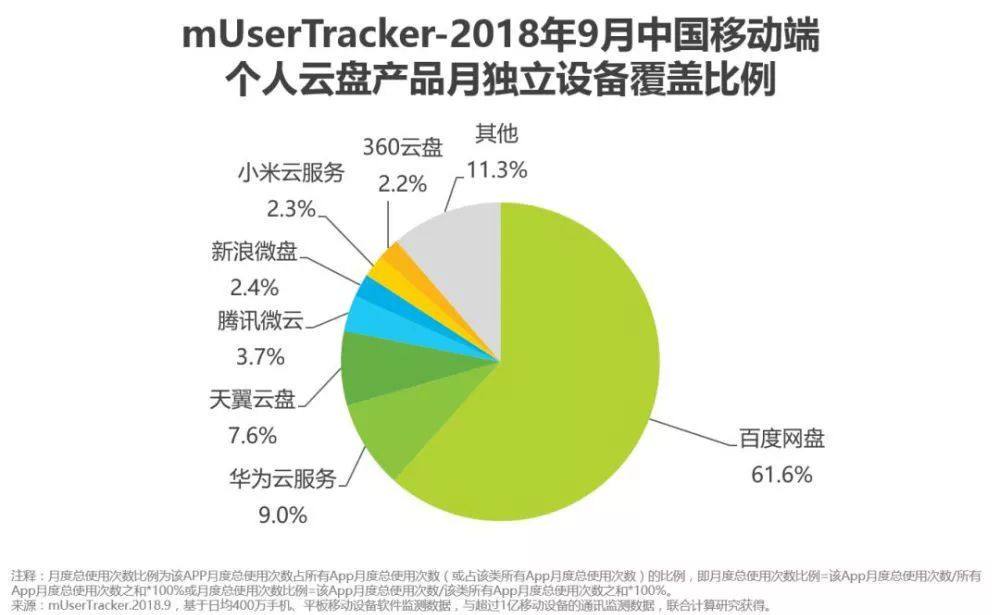 百度网盘的设备覆盖率 / 来源 iResearch
百度网盘的设备覆盖率 / 来源 iResearch
说起来有些讽刺,虽然百度网盘有着屏蔽私人文件、限制下载速度、分享文件失效等诸多槽点,但百度网盘仍然是今天文件分享领域毋庸置疑的霸主。而它当年的竞争对手也都大多进行了容量削减,乃至停止服务的策略,这么一看,反而是百度网盘的职业素养更高一些。所以百度网盘如今的「超大容量、龟速下载」其实是商业竞争和大众用户共同选择的结果。
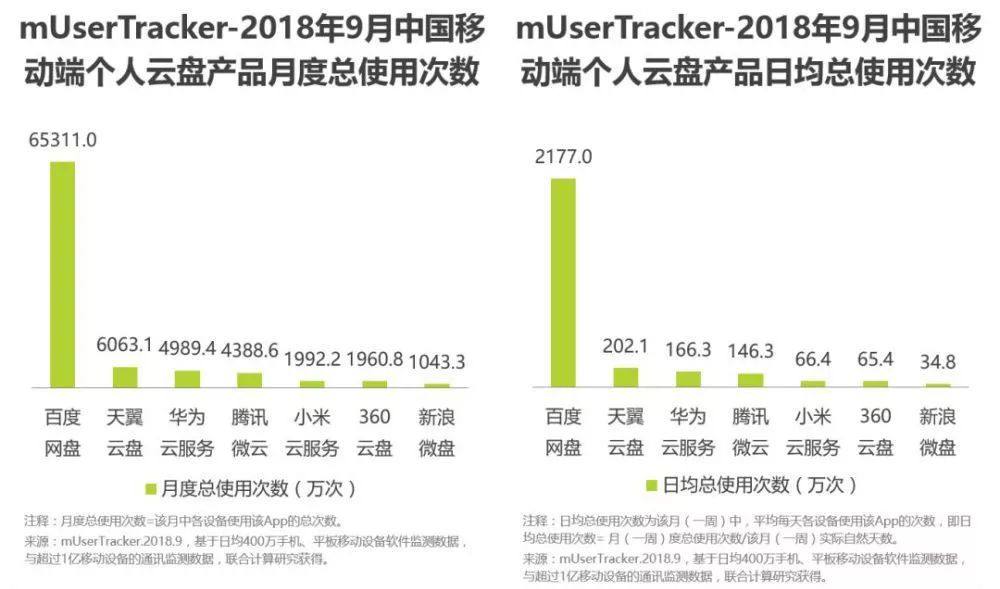 百度网盘一家独大 / 来源 iResearch
百度网盘一家独大 / 来源 iResearch
同时,由于国内网站广泛采用百度网盘分享,为它带来了大量的资源。尽管它有诸多槽点,但只要你身处国内,只要对网络分享的资源有需求,那么就不得不注册一个百度网盘的账号。很多人希望找一款网盘,其实就是在找百度网盘的替代品。
我们可以发现,百度网盘的优势和缺点都很明显:
优点:存储容量大,分享体验优秀。
缺点:传输速度、同步功能、私密性不足。
特点:文件资源数量远超同类服务。
付费体验:能够在一定程度上补足传输速度的缺陷,未解决其他缺点。
坚果云:小众好用的私人网盘
尽管坚果云的知名度远不如国内的大厂,但它走的路线可能是最接近国外网盘的。
坚果云闯出了一条几乎和百度云相反的路线,也赢得了用户的心。它主打的优势是百度云的弱项:同步和速度。它能够实现任意文件夹同步、几乎满速的同步速度。从未发现存储在坚果云上的文件被意外删除、屏蔽等情况。坚果云的同步功能也是国内做的最好的,按需下载的云桥模式在国内也是领先者。
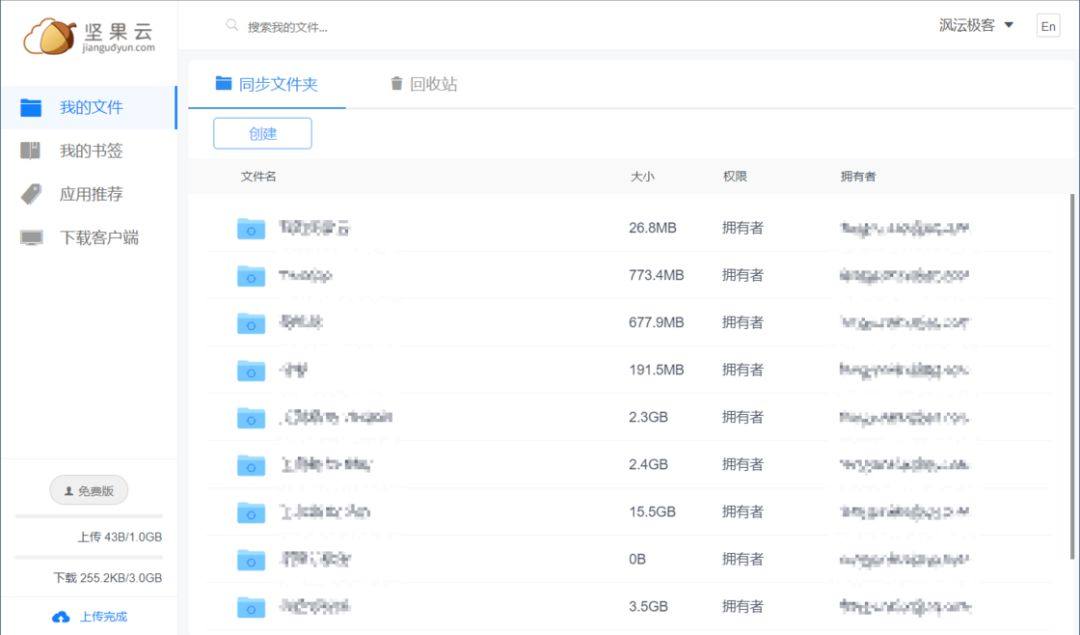 坚果云网页版
坚果云网页版
不过坚果云也有缺点,它们显然没有百度这么财大气粗,一直以来在容量上保持着最大程度的克制。对免费用户的限制比较多,每月 1 GB 的上传流量 + 3 GB 的下载流量,只适合偶尔存放一些文件,在付费后通常也是几十 GB 级别的容量。这限制了它的用途,不适合用于分享较大的资源文件,更适合存放个人的工作文档。
如果你对百度云不够放心,需要全速备份、同步文件的手段,那么坚果云可以说是最佳选择了。
优点:传输速度、同步功能极佳。
缺点:容量较小,免费用户受到流量限制。
特点:支持 WebDAV、支持按需下载。
付费体验:改为存储空间收费,更好的历史版本支持、误删恢复功能。
OneDrive:文档工作者的利器
国外网盘同样是付费用户作为重点的,免费版通常提供较少的容量或作出一定限制,付费版才会提供较好的服务。微软的 OneDrive 就采用了这种策略,免费版有 15 GB 的存储空间,付费后能获得 1 TB 的空间。
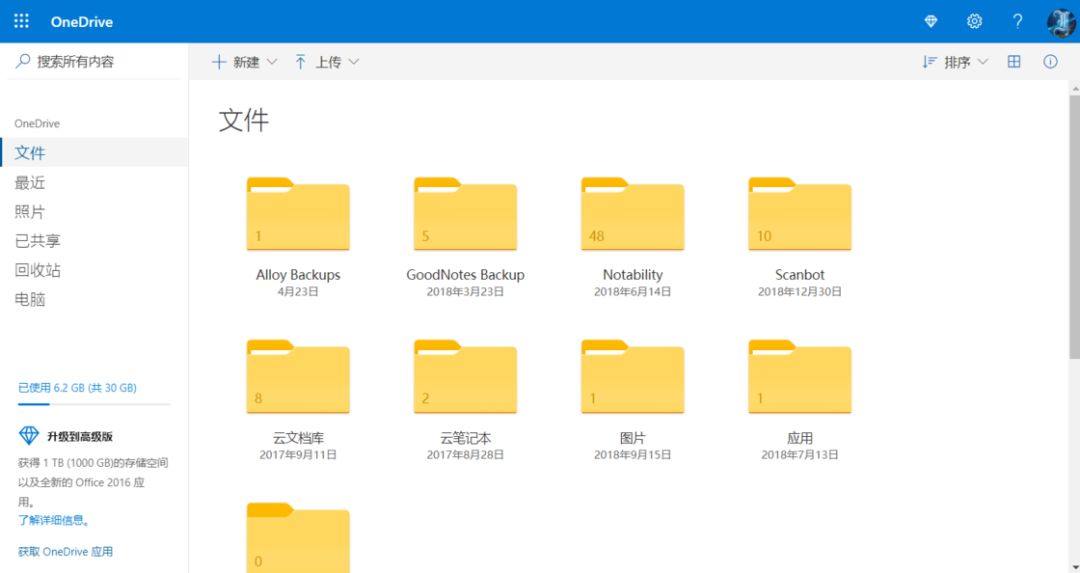 OneDrive 网页版
OneDrive 网页版
OneDrive 一直在改进它在国内的传输速度,前几年的同步速度慢到无法接受。随着 Windows 10 内置 OneDrive,如今的传输速度依然算不上很快,但已经有了不小的改进,正常使用。
OneDrive 的订阅和 Office 365 是捆绑在一起的,单独购买 OneDrive 容量的性价比不高。OneDrive 对于 Office 的整合极佳,在手机端也能享受 Office 的整套应用。所以如果你的工作非常依赖 Office,那么将 OneDrive 作为主力网盘是非常合适的。
优点:速度快,安全性高。
缺点:国内部分地区速度较慢,分享体验一般。
特点:配合 Office 使用体验很好。
付费体验:容量显著提升,能够用于自动备份照片等
Dropbox:优质的服务,昂贵的价格
Dropbox 提供的服务非常优质,但高昂的价格足以让大多数用户望而却步。初始容量仅有 2 GB,可以通过邀请和奖励任务增加到 18 GB 左右,用于和第三方应用进行关联是足够了。但如果想存入 TB 级别的文件,就需要支付一笔费用了。
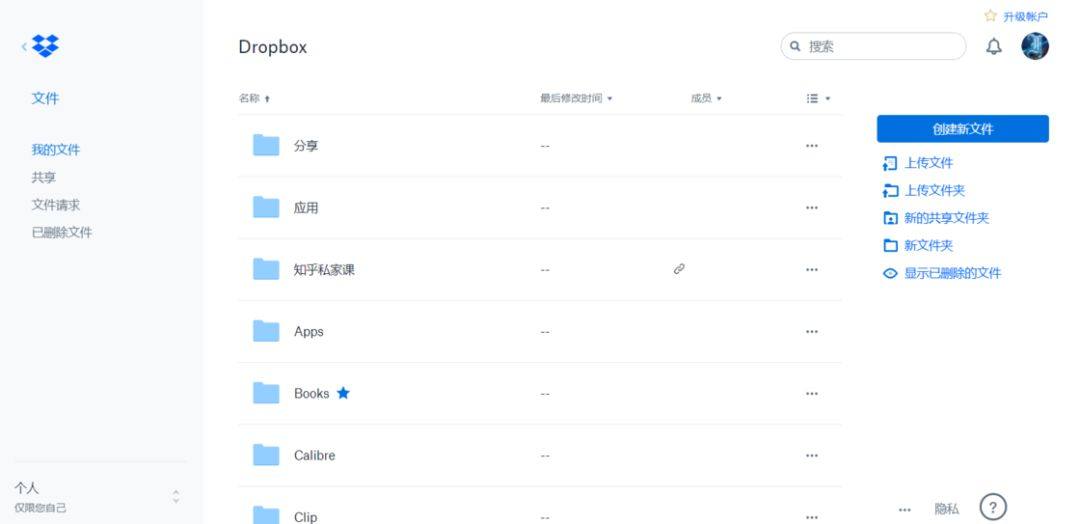 Dropbox 网页版
Dropbox 网页版
由于在国内使用不便,而云存储服务的重要指标之一就是「需要能够稳定访问」,如果连正常访问云服务本身都无法做到,那么很难向所有人推荐这款服务。更不用提在国内使用 Dropbox 分享文件的局限性了。但只要能跳过这道坎,Dropbox 就能成为最优质的网盘之一。
优点:速度快、安全性高、可扩展性强。
缺点:付费版价格高昂、国内使用不便、免费版容量太少、设备限制 3 台。
特点:支持大量第三方国外软件。
付费体验:容量显著提升、不限设备数量。
众说纷纭,还是适合自己最重要
在经过筛选之后,还有一些排的上名次的网盘是微云、天翼云、Google Drive、iCloud Drive、Amazon Cloud 等云服务,它们也有各自的特点。
比如微云和腾讯系的产品结合的很好,但免费容量已经缩减到 10 GB,对比百度云没有明显优势。而 Google Drive 和 Dropbox 的地位比较接近,国内同样无法访问,付费后的体验也会更好一些,但在第三方应用支持方面略逊一筹。iCloud Drive 虽然也能访问,无奈它对待 Windows 用户实在是不上心……
坚果云的体验固然很好,但始终无法满足「大容量存储」的需求;百度云分享的文件不需要对方注册账号,最适合公开分享;Dropbox 固然被很多人称道,但也要考虑价格、访问困难等各方面的因素;国内可以正常访问的 OneDrive 就是个符合很多人需求的国外网盘……
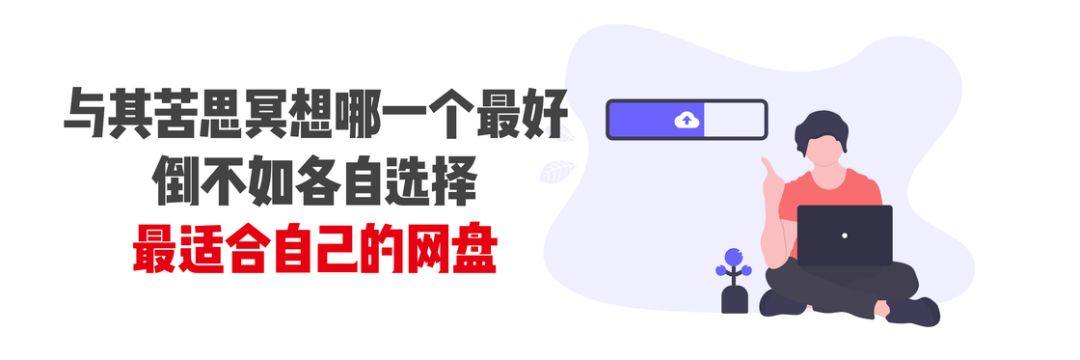
那么,究竟选择哪一款网盘最好呢?我陷入了沉思。
最终我发现每个网盘都有着自己的优势,与其苦思冥想哪一个最好,倒不如让各位选择最适合自己的网盘。所以在这一部分,我干脆列了一张大表来体现这些具体网盘的对比,可以回到开头的表格中进行查看。我的建议是根据自己的需要,按功能选择最适合自己的网盘。
▍软件厂商提供:特定类型的存储服务
最后要讲的云服务是特定类型文件的存储服务,它通常由软件厂商推出,只存储特定的文件格式。比如存照片的 Google Photos、存放日记的应用的 Day One。如果扩大一下范围,印象笔记、Notion 这些服务都属于这种类型。
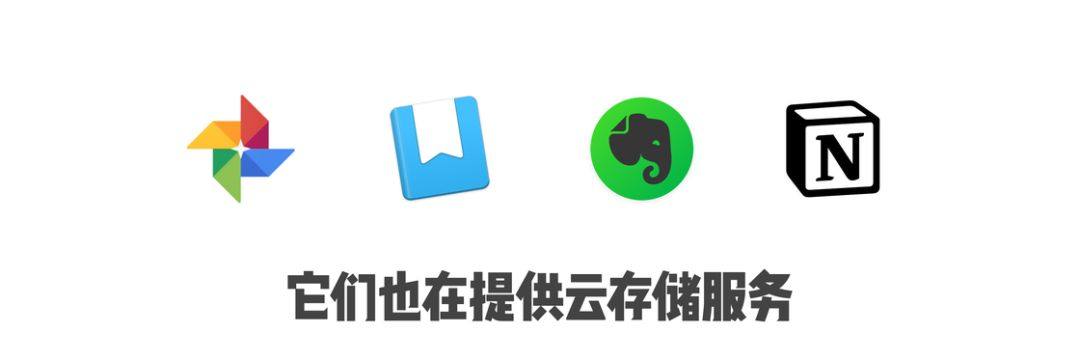 软件厂商的云服务
软件厂商的云服务
这一类云服务没有达到「传统网盘」的程度,无法自主上传文件;也没有硬件作为支持,无法深度整合到手机中。但他们有软件做依托,所以主打的路线就是通过特定形式存放特定类型的文件。
「特定形式」是指脱离了文件夹套文件夹的组织形式,在表现形式上有着属于自己的独特存储方式。比如你往 Day One 里写日记,它存储到云端的数据你无法脱离 Day One 查看。
「特定类型」是指不以一个一个文件的格式进行存储,在存储的类型上有所限制。比如你在 Google Photos 中不能上传除照片视频以外的文件。
这部分可能有人觉得「不算云存储服务」,但实际上它对于传统网盘是一种很好的补充:
这些存储服务可以用作传统网盘的补充,减轻主力网盘的压力,比如我使用坚果云时,它虽然支持相册自动上传,但存储空间实在是不太够。那么我就会将照片文件存储到 Google Photos。
这一类存储服务为特定格式做了优化,比如我不想把日记同步的到处都是,但用传统网盘实在不太明智,因为普通文本格式难以加密,可能造成泄露。此时就需要用到 Day One 提供的云服务。
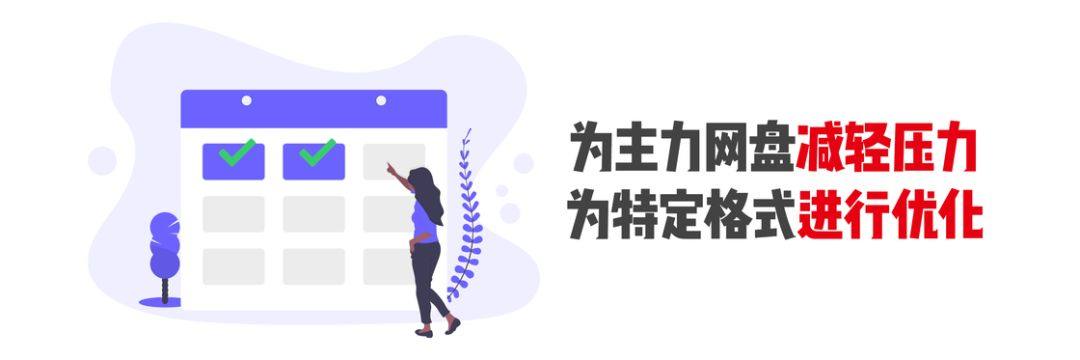 软件云提供的便利
软件云提供的便利
在选择使用这些云服务时,也有一些选择的注意点:
提供云服务的软件往往是有偿的,对免费用户会有一些限制,需要在同类产品中做出取舍。比如印象笔记的免费用户就限制上传流量为 60 MB /月。
注意,一些提供云存储服务的软件是不提供导出为通用格式的,这也让导出功能形同虚设——专用格式意味着你只能导入回这个软件。对于这类软件是需要警惕的,应当避免使用。
厂商本身口碑如何,由于软件厂商提供的云服务通常不以安全性作为第一标准,所以建议大家多了解了解厂商本身的口碑,是否出现过信息泄露等安全问题。
2019 年,随着云概念的普及,越来越多的软件开始添加云功能。我们也应当多多了解这类应用,改变一下网盘的使用思路。
▍自建云服务:发烧友之选
如果你确实信不过以上所有的云服务,那么不妨来自己搭建一个吧。这里介绍两种常见的方案:
购置 NAS,NAS 通常会提供自带的文件管理服务端、客户端,比如群晖的就是 File Station,打开机器后就可以使用,与普通的存储服务无异。如果有心思折腾,也可以改造为可供外网访问的小服务器。
租用 VPS,你需要在服务器上搭建一个软件环境来管理文件。这些服务通常有着完备的说明文档,但没有任何基础的用户仍然可能遇到很多问题。不建议零基础用户折腾。
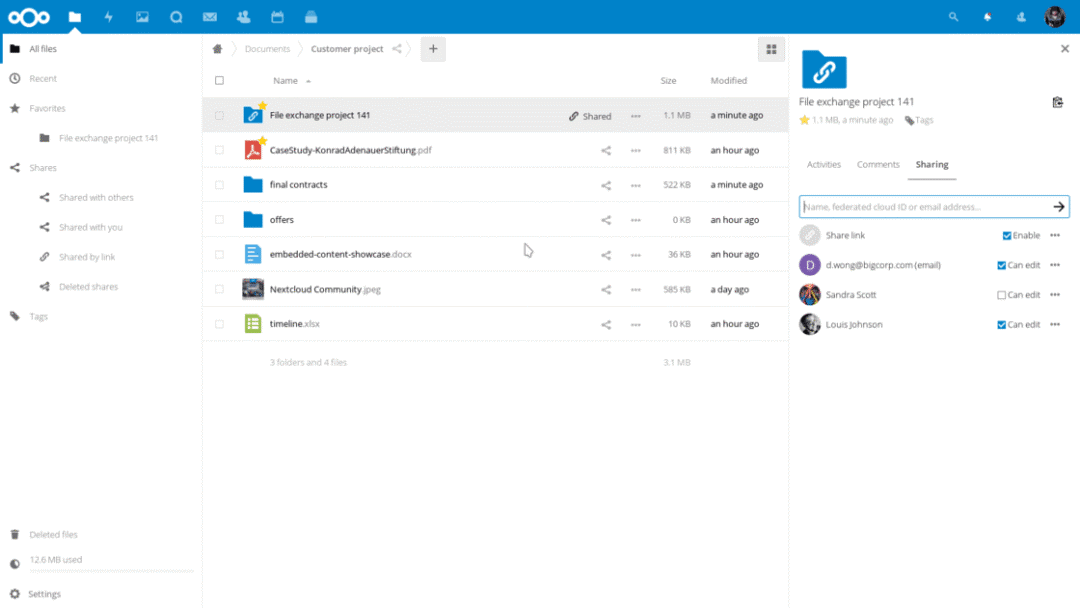 NextCloud / 来源官网
NextCloud / 来源官网
服务器端的环境中,我比较推崇的方案是 NextCloud 和国内的可道云 KodCloud。NextCloud 有着非常丰富的插件,可轻量可重度,是搭建云存储服务的首选。国内有同样优秀的可道云 KodCloud,整合了不少服务和插件,能够在浏览器中方便的管理、分享文件。
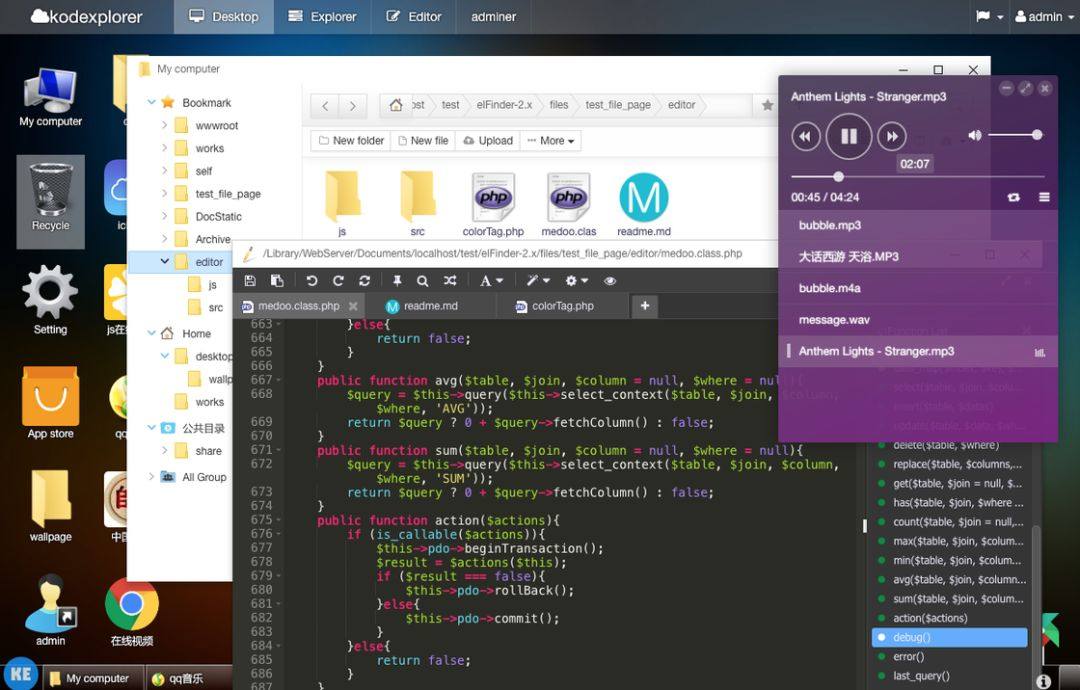 可道云 KodCloud / 来源官网
可道云 KodCloud / 来源官网
由于这部分是另一个很大的选题,从个人云存储的角度来看时间成本和精力成本都比较高,这里会给出两者的官方搭建教程,不再展开。将来会推出与群晖 NAS 的相关教程,再进行更详细的讲解。
???? NextCloud 官方搭建教程
???? 可道云 KodCloud 官方搭建教程
关注少数派,在后台回复「网盘对比」即可获得下载链接。
但自建云的缺点也很明显,首先你想搭建一个速度、容量都可堪一用的云盘,需要每月支出不小的服务器费用。其次由于是自己搭建,没有厂商会为此承担责任,误操作产生的后果、忘记续费、文件灭失等问题都需要自己承担。当然,如果对自己有信心,那这些完全不是问题。
可以发现,目前自建云服务的专业程度稍高,你不仅需要有一台服务器,还需要有一定的能力对其进行配置和后期维护,这对个人用户而言代价有点大。但如果能搞定这些问题,那么体验会比公有云好上很多,也不会再有限速之类的问题,属于发烧友的选择。
▍总结
在这篇文章中,我并没有给出云存储服务的「最佳答案」,因为我发现每一种云服务都有着自己的特点,并以此为立足点吸引了各自的用户。反而是用户在使用网盘的逻辑上发现了不少可供改进之处。
大多数人习惯以百度网盘为代表的传统网盘,它的特征是容量大、付费提速,什么都能往里存。然而,它的使用方法其实相当狭隘,「云存储服务」并不只有这种用法。擅用各种云存储可以将有用的数据托管到云上,数据并非仅限文件一种。
我就是一个将大部分文件放到云上管理的人。上述网盘我都用过一段时间,如今我的云存储体系全都围绕着 NAS 展开,群晖 File Station + Drive + QuickConnect 的组合能达到类似公有云的效果;WebDAV 协议 + 各种本地软件实现多个设备同步的效果;手机端的数据则通过 iCloud 备份;日记、笔记这些特定格式则交给 Day One、Notion 这些软件来全权管理……这样带来的好处有很多,最显著的一点就是,无论我身在何处,我都能访问到近五六年的所有文件。这相当于让任意一台设备凭空增长了数 TB 的空间。
所以本文不仅做了传统网盘的对比,也介绍了硬件厂商、软件厂商提供的云服务,为的就是让大家发现「云存储服务」的各种可能。 比如 iPhone 用户可以考虑一下苹果提供的 iCloud 50 G 空间,仅需每月 6 元,就能替你保管一整年的照片。再比如 Google Photos 完全免费,就可以上传无限量的高画质照片。这样组合下来,iCloud + 坚果云 + Google Photos,能让你的每一种文件都能最大程度得到保障,也不会受限于容量较小的坚果云。
这样的组合还有很多,你还可以试试将支持第三方云服务同步的本地软件进行数据同步。Office 365 + OneDrive 是最简单的组合,用它就能让所有 Office 系文档在 PC 和手机上编辑。而免费版的 Dropbox + MWeb,也足以让 Markdown 文件实现两端同步……种种方案,数不胜数。
「万物互联」在现在看来可能只是一个口号,一旦 5G 普及,云的概念将会被进一步加强,绝不会仅停留在「备份文件、分享文件」这么简单,对云服务的使用思路也应与时俱进。那么,就让我们从云存储服务开始做出改变。